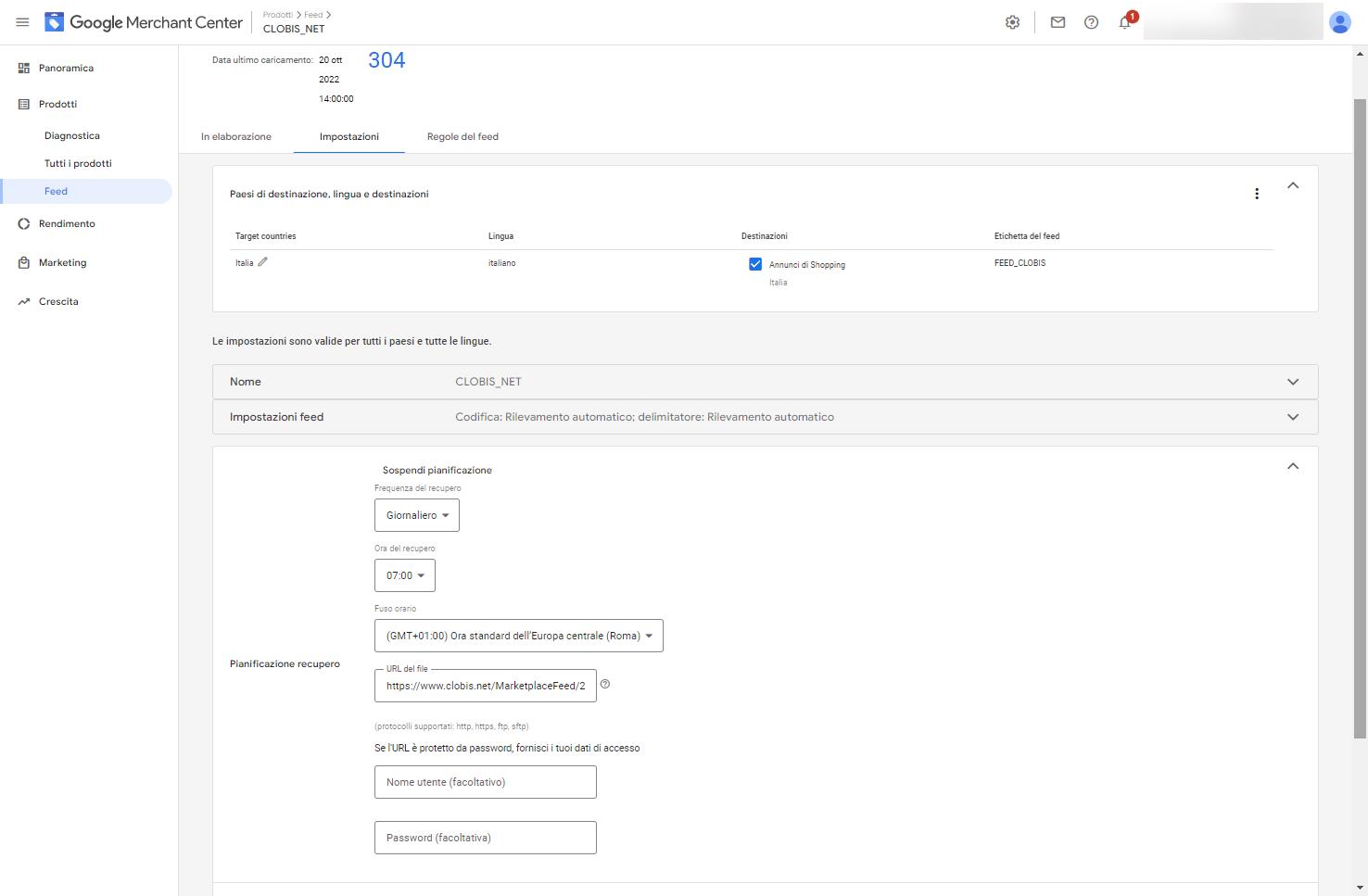RECUPERO PROGRAMMATO DEI FILE DA BUSINESS MERCHANT
Come evidenziato nei precedenti capitoli di questo manuale abilitando la pubblicazione via CSV e impostando come Repository una delle opzioni FTP, Google Drive o URL Passweb sarà poi possibile configurare il Feed Prodotti sul Merchant Center in maniera tale che questo vada a rileggere, ad intervalli di tempo regolari, il file CSV prodotto da Passweb.
Considerando poi che i file prodotti da Passweb, di base, potranno contenere sempre tutti gli articoli coinvolti nella pubblicazione (indipendentemente dal fatto che risultino o meno variati rispetto all’ultima pubblicazione effettuata) è semplice comprendere che, operando in questo modo, potremo di fatto andare a ripubblicare, ad intervalli di tempo regolari (ad esempio ogni giorno), tutta la base dati dei prodotti presenti nel Merchant Center spostando quindi, ogni volta, di un giorno in avanti la data di scadenza di questi stessi prodotti che potranno così essere mantenuti nel Merchant Center anche oltre i 30 gironi previsti.
Nel momento in cui l’esigenza dovesse essere quindi quella di creare un Feed Prodotti sul Merchant Center con recupero programmato dei dati da uno dei file prodotti dalla pubblicazione CSV di Passweb sarà necessario:
- Accedere al proprio account Merchant Center, selezionare la voce “Prodotti – Feed” presente nel menu di sinistra e cliccare sul pulsante raffigurante un piccolo + posto in corrispondenza della sezione “Feed Principali” in maniera tale da avviare la procedura di creazione di un nuovo Feed.
ATTENZIONE! Volendo è possibile configurare il recupero programmato anche su di un Feed già esistente a patto che il Feed scelto non sia stato creato e non venga quindi alimentato via API (per maggiori informazioni in merito a come poter configurare il recupero programmato su di un Feed esistente si veda quanto indicato nel seguito di questo capitolo)
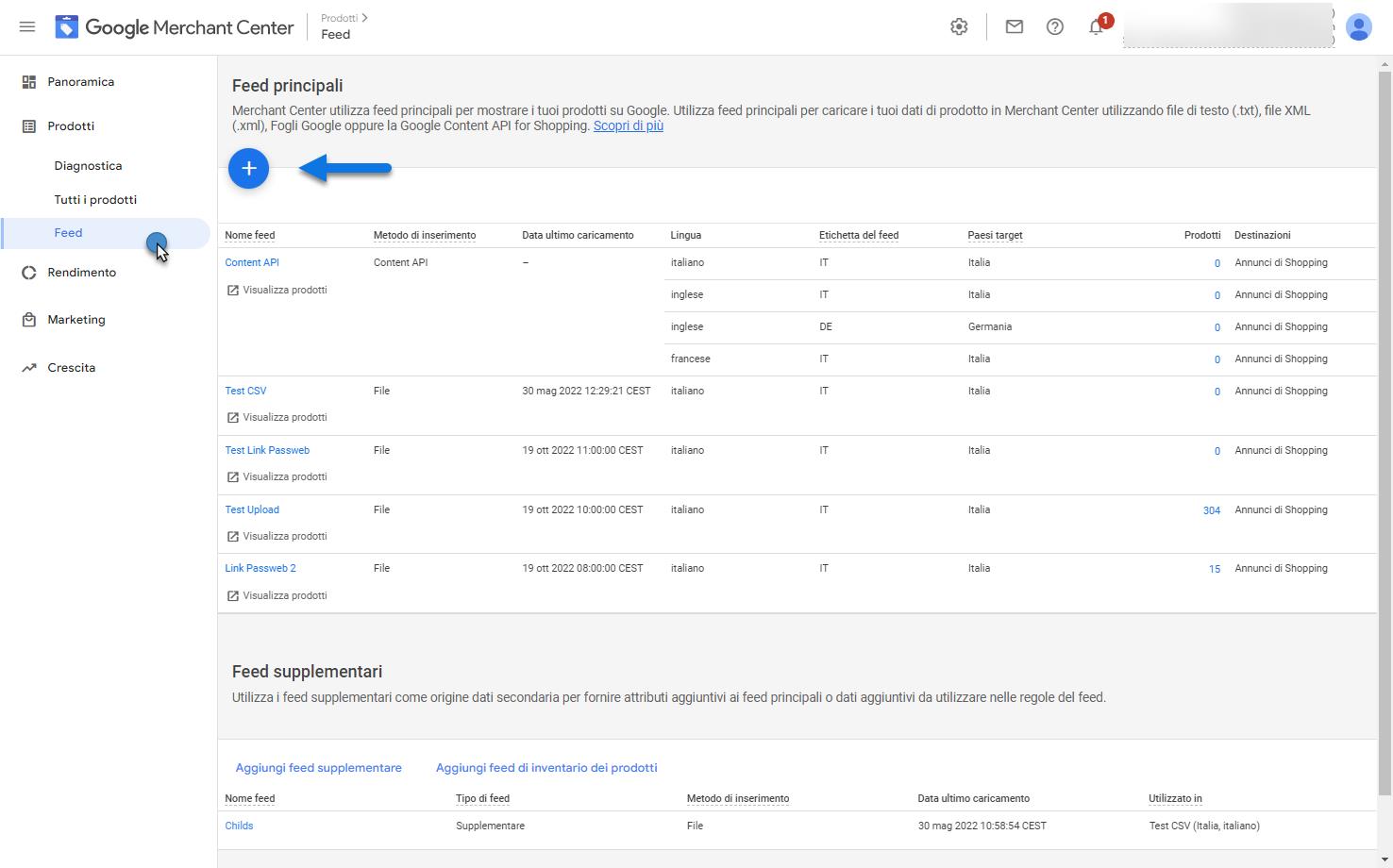
- Completare la creazione del nuovo Feed inserendo i dati necessari e selezionando, quando richiesto, come modalità di connessione con il Merchant Center il “Recupero programmato”
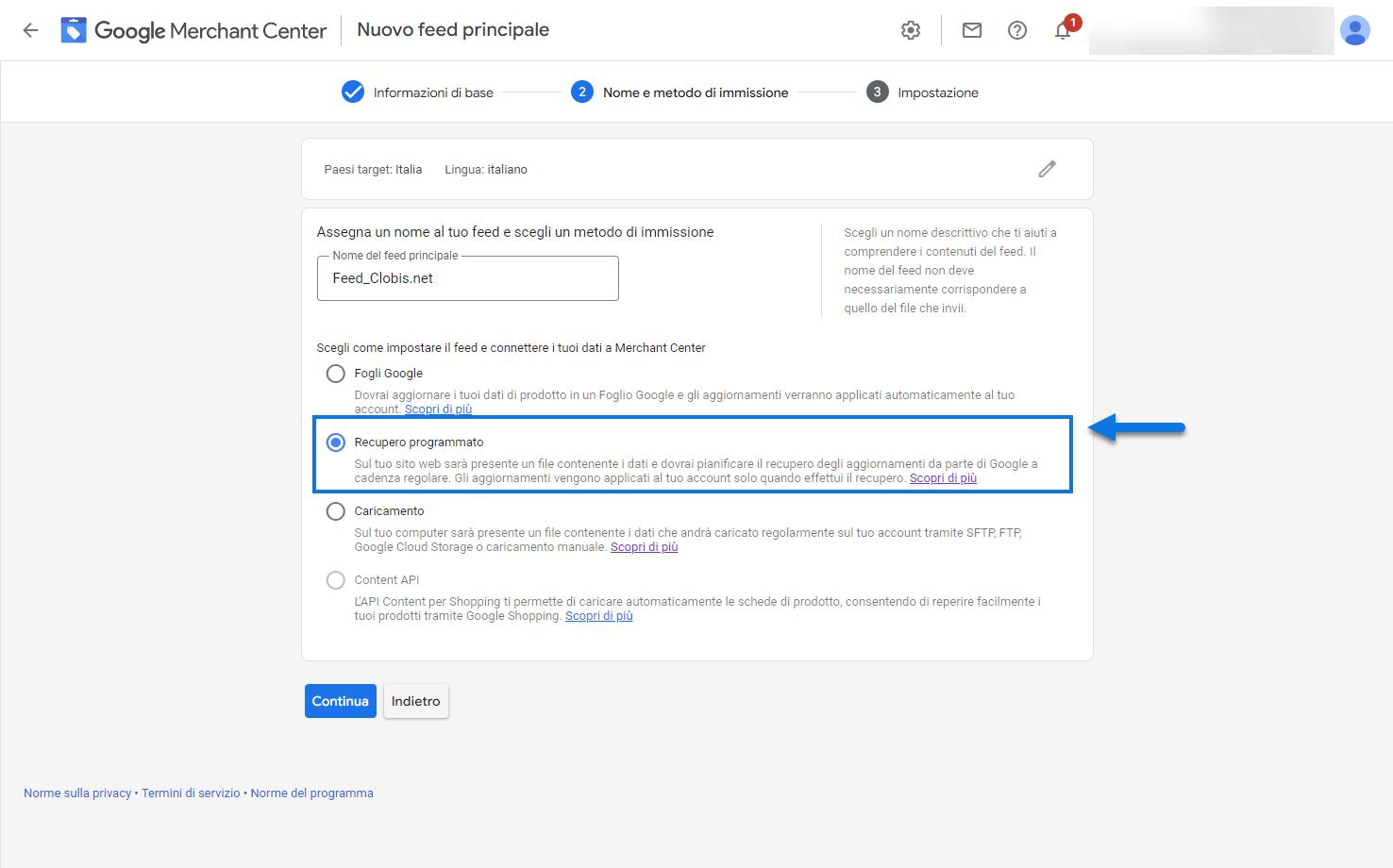
- Una volta selezionata l’opzione indicata in figura, cliccando sul pulsante “Continua” verrà visualizzata un’ulteriore maschera all’interno della quale poter indicare tutti i dati necessari per configurare il recupero programmato
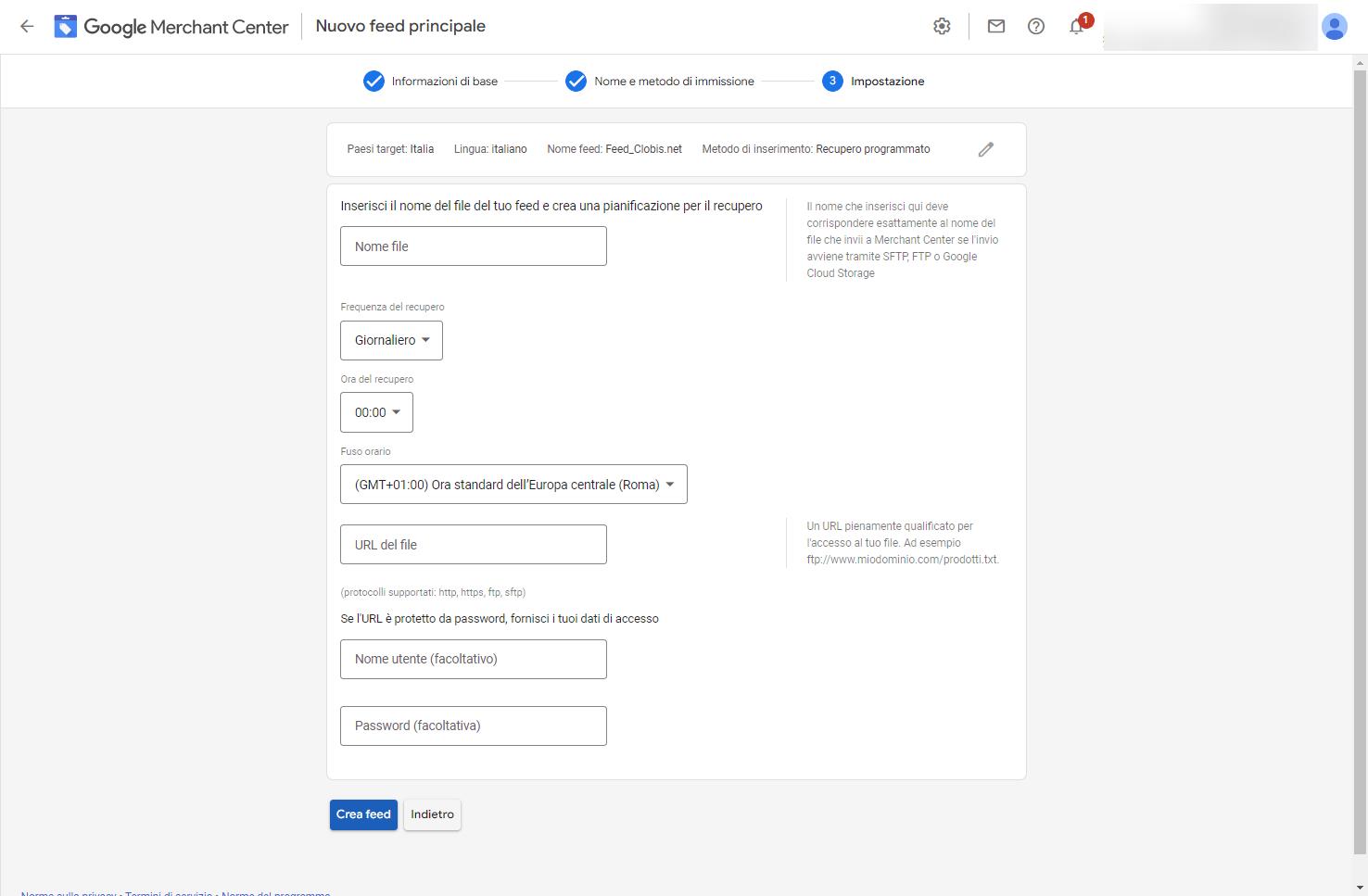
Nello specifico il campo:
- Nome file: consente di indicare il nome del file csv, prodotto da Passweb, contenente i dati dei prodotti da pubblicare all’interno del Merchant Center.
- Frequenza del recupero / Ora del recupero / Fuso orario: consentono di impostare, rispettivamente, la frequenza (giornaliera, settimanale o mensile), l’orario e il relativo fuso orario in cui Google dovrà andare a leggere e processare il file associato al Feed in esame
- URL del file: consente di indicare l’url di accesso al file contente i dati dei prodotti da pubblicare all’interno del Merchant Center
ATTENZIONE! E’ richiesto l’url completo del file nella forma https://www.moidominio.it/fileprodotti.csv. L’ url della posizione del file deve iniziare con http://, https://, ftp:// o sftp://.
- Nome Utente / Password – campi opzionali: se l’accesso al file dovesse essere protetto da username e password (ad esempio perché il file è disponibile in un’apposita area ftp) tali credenziali dovranno essere inserite in corrispondenza di questi campi.
ATTENZIONE! Come indicato nella documentazione ufficiale messa a disposizione da Google (https://support.google.com/merchants/answer/1219255 ), in relazione al recupero programmato occorre sempre ricordare che:
- Le dimensioni del file contenente i dati dei prodotti devono essere inferiori a 4 gigabyte (GB) e gli user-agent “Googlebot” e “AdsBot-Google” non possono essere bloccati dalla directory che contiene il feed
- L’url del file associato al Feed deve rimandare esattamente al relativo file
- I protocolli accettati per effettuare il recupero programmato sono http, https, ftp e sftp.
- Nel caso in cui si intenda effettuare il recupero programmato utilizzando i protocolli http, https o ftp i campi “Nome Utente” e “Password” sono facoltativi e se non espressamente richiesti devono essere lasciati vuoti
- Nel caso in cui si intenda effettuare il recupero programmato utilizzando il protocollo sftp i campi “Nome Utente” e “Password” sono obbligatori
- Nei recuperi programmati non è possibile utilizzare il server FTP o SFTP di Google (ftp://uploads.google.com o sftp://partnerupload.google.com) come URL del feed.
- Dopo aver impostato la configurazione del recupero programmato, completare la creazione del Feed cliccando per questo sul pulsante “Crea feed” presente nella parte bassa della maschera
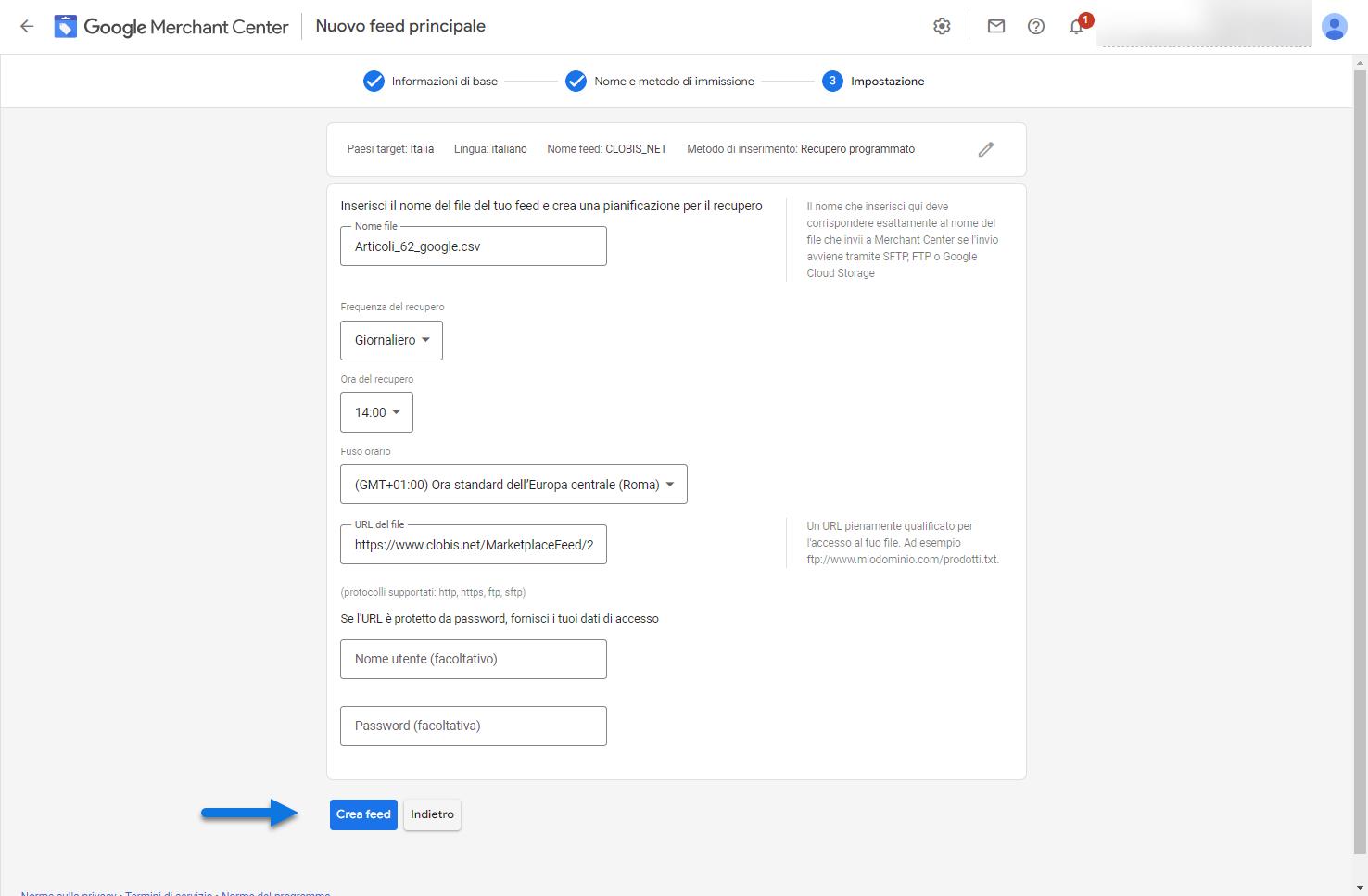
In questo modo verremo automaticamente portati sulla maschera di dettaglio del Feed appena creato ma, di fatto, non avremo ancora caricato nessun prodotto all’interno del Merchant Center
I prodotti verranno inseriti solo dopo che Google avrà effettivamente processato il file associato al Feed e questo potrà avvenire, ovviamente, solo nel momento indicato in fase di configurazione del recupero programmato.
In ogni caso nel momento in cui l’esigenza dovesse essere quella di caricare immediatamente i prodotti senza attendere il recupero programmato è possibile sia effettuare un primo upload manuale del file, pulsante “Carica File”, sia forzare il recupero automatico cliccando per questo sul pulsante “Recupera ora”

- Una volta completato il recupero del file la sezione “In elaborazione”, presente nella maschera di dettaglio del Feed, mostrerà i risultati dell’elaborazione effettuata
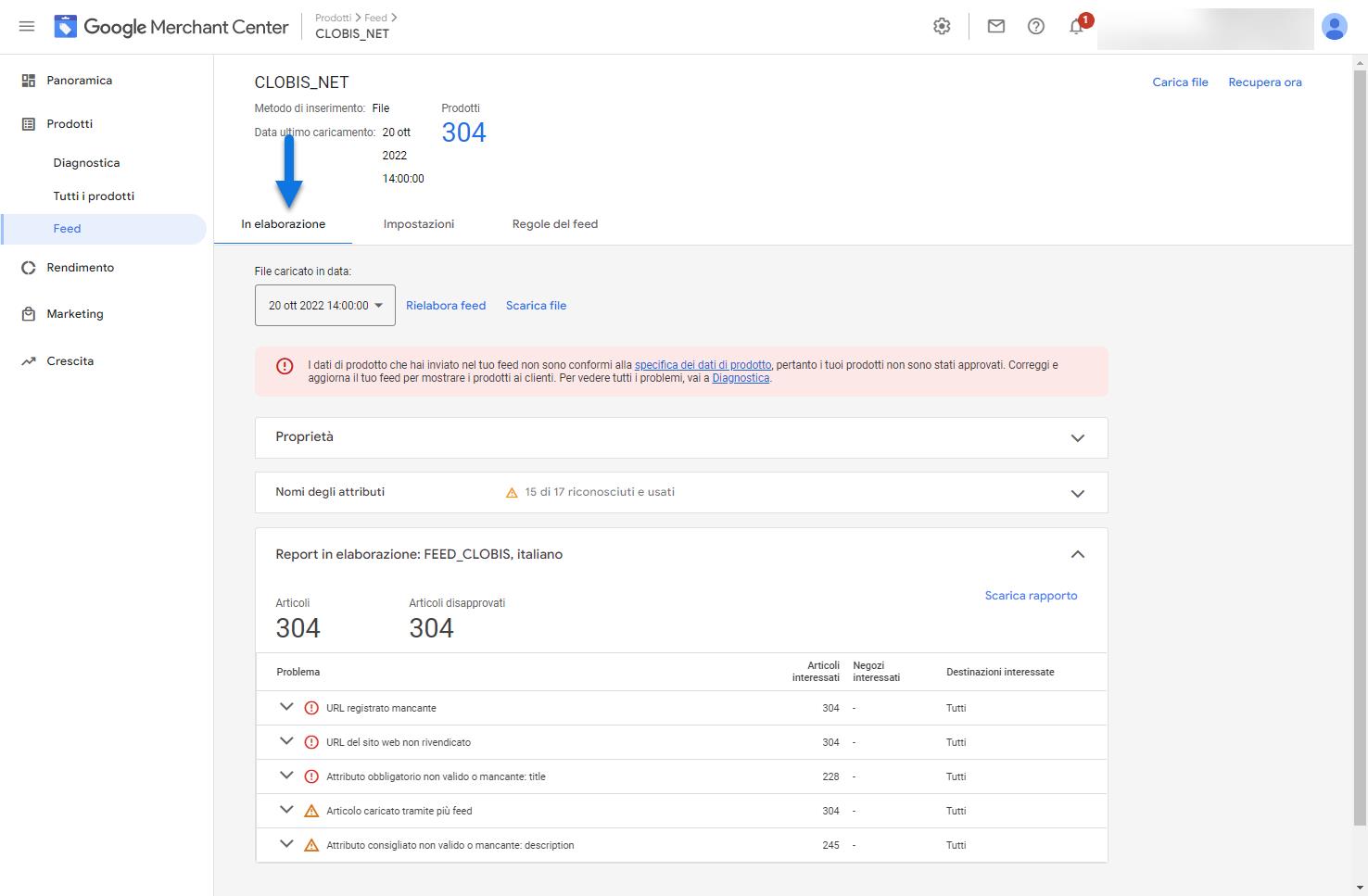
Portandosi all’interno di questa maschera sarà quindi possibile verificare la data di ultimo caricamento del file, quali prodotti sono inseriti correttamente nel Merchant Center, quali hanno generato degli errori …
Infine, nel momento in cui l’esigenza dovesse essere quella di modificare la pianificazione appena impostata e/o configurare il recupero programmato su di un Feed già presente all’interno del Merchant Center (senza quindi doverne creare per forza di cose uno nuovo) sarà sufficiente selezionare il Feed in esame tra quelli presenti all’interno della maschera “Prodotti – Feed” precedentemente analizzata e, una volta effettuato l’accesso alla relativa maschera di dettaglio, portarsi nel tab “Impostazioni”
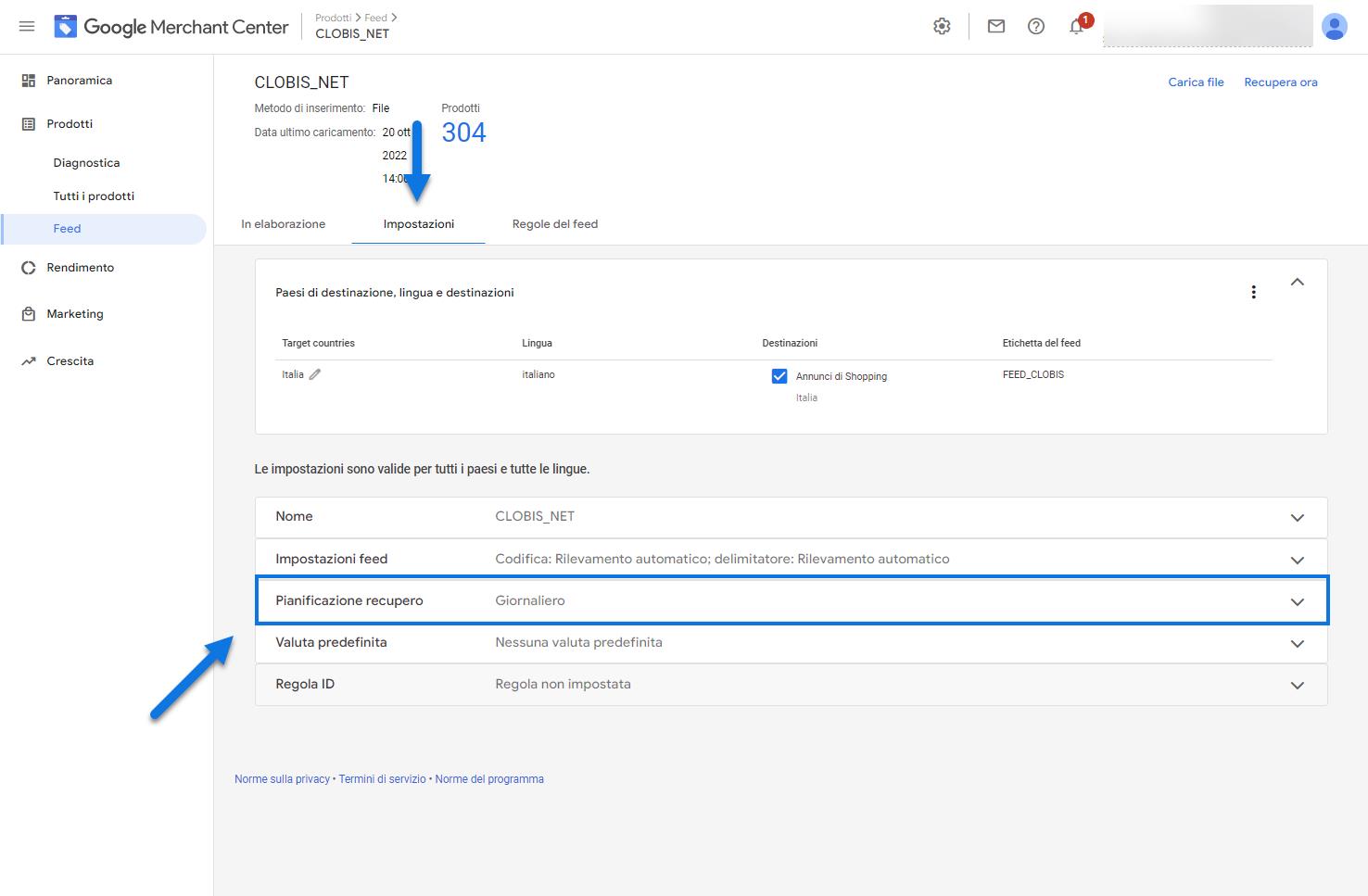
La sezione “Pianificazione recupero” evidenziata in figura, consentirà di modificare / aggiungere al Feed in esame il recupero programmato.